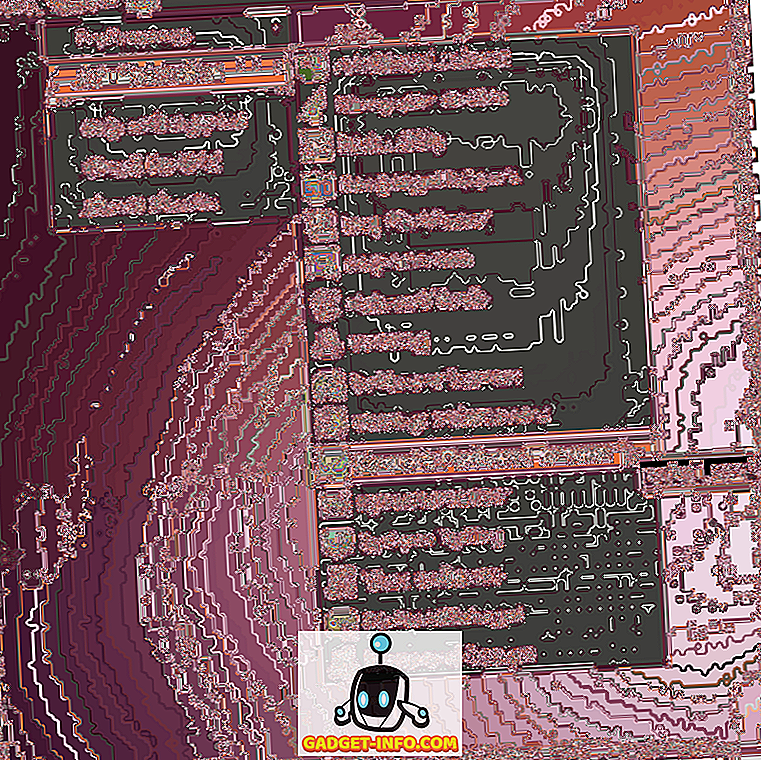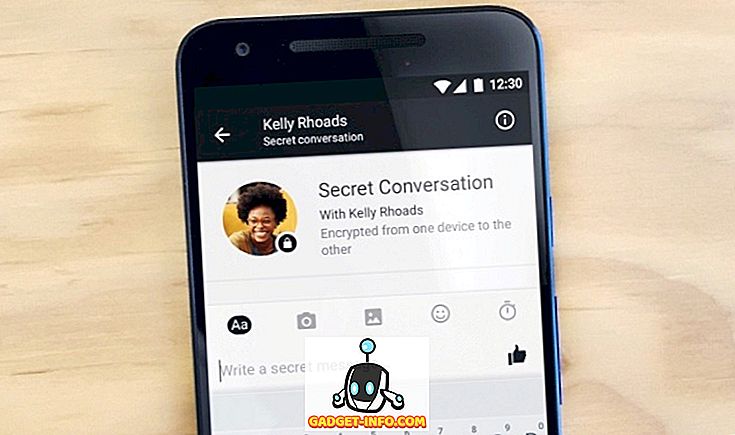ด้วยโปรเซสเซอร์รุ่นล่าสุดจาก Intel มั่นใจได้ว่าเดสก์ท็อปผู้บริโภคส่วนใหญ่จะใช้เครื่องที่มี 2 คอร์, 4 คอร์และ 6 คอร์ในไม่ช้า
ด้วย Kaby Lake, Coffee Lake และ Cannon Lake บนขอบฟ้าพีซีสำหรับผู้บริโภคแบบ quad-core จะมีราคาไม่แพงมาก คุณมีแกนจำนวนเท่าใดในเครื่องปัจจุบันของคุณ? ในบทความนี้ฉันจะแสดงวิธีการต่าง ๆ ที่คุณสามารถใช้เพื่อกำหนดจำนวนหลักในพีซีของคุณ
Core คืออะไร

ส่วนประกอบหลักในคอมพิวเตอร์ทุกเครื่องคือ CPU ซึ่งย่อมาจาก Central Processing Unit CPU ได้รับคำแนะนำและทำการคำนวณ หากโปรเซสเซอร์สามารถประมวลผลชุดคำสั่งได้เพียงชุดเดียวนั่นหมายความว่ามีเพียงแกนเดียวเท่านั้น
หากโปรเซสเซอร์สามารถประมวลผลคำสั่งสองชุดในเวลาเดียวกันแสดงว่าเป็นโปรเซสเซอร์แบบดูอัลคอร์ หากสามารถประมวลผลชุดคำสั่งได้สี่ชุดพร้อมกันแสดงว่าเป็นโปรเซสเซอร์ Quad-Core ยิ่งมีหน่วยประมวลผลหลักมากเท่าไหร่ชุดคำสั่งเพิ่มเติมก็สามารถประมวลผลได้ในครั้งเดียว
ผู้จัดการงาน
วิธีที่ง่ายที่สุดในการดูจำนวนคอร์ที่คุณมีคือเปิด ตัวจัดการงาน คุณสามารถกดแป้นพิมพ์ลัด CTRL + SHIFT + ESC หรือคลิกขวาที่ปุ่มเริ่มแล้วเลือกจากที่นั่น ใน Windows 7 คุณสามารถกด CTRL + ALT + DELETE แล้วเปิดจากที่นั่น
คลิกที่แท็บ ประสิทธิภาพ และคุณจะเห็นกราฟหลายกราฟทางด้านซ้ายพร้อมกับกราฟและข้อมูลเพิ่มเติมทางด้านขวามือ คลิกที่ CPU และคุณจะเห็นกราฟการใช้ CPU

โดยค่าเริ่มต้นจะแสดงกราฟเดียว แต่คุณสามารถเปลี่ยนได้โดยคลิกขวาที่กราฟแล้วเลือก เปลี่ยนกราฟเป็น แล้วเลือก ตัวประมวลผลเชิงตรรกะ

อย่างไรก็ตามใน Windows 10 คุณไม่จำเป็นต้องเปลี่ยนกราฟเพราะจะบอกคุณว่ามี ตัวประมวลผล Sockets, Cores และ Logical จำนวนเท่าใดในระบบ ในกรณีของฉันฉันมีซ็อกเก็ตหนึ่งตัวซึ่งหมายความว่าฉันมี CPU จริง ฉันมี 4 คอร์ซึ่งหมายความว่าเป็นโปรเซสเซอร์แบบ quad-core ดังนั้นฉันจึงมีตัวประมวลผลเชิงตรรกะทั้งหมด 4 ตัว
นอกจากนี้ยังให้ข้อมูลเกี่ยวกับแคช L1 แคช L2 และแคช L3 นี่เป็นแคชเฉพาะบน CPU ที่อนุญาตให้ CPU แคชคำสั่งสำหรับการประมวลผลที่เร็วขึ้น
ใน Windows 7 ตัวจัดการงานมีลักษณะแตกต่างกันเล็กน้อย ประการแรกคุณจะต้องเปลี่ยนมุมมองเพื่อที่จะแสดงกราฟหนึ่งกราฟต่อซีพียู นี่เป็นวิธีเดียวที่จะบอกจำนวน CPU ที่มีใน Windows 7 โดยใช้ตัวจัดการงาน

คลิกที่ ดู จากนั้น ประวัติ CPU และ หนึ่งกราฟต่อ CPU ตอนนี้คุณจะสามารถดูจำนวนตัวประมวลผลเชิงตรรกะที่คุณมี

การใช้ตัวจัดการงานใน Windows 7 คุณสามารถดูจำนวนคอร์ที่คุณมีได้ทั้งหมด แต่คุณไม่สามารถบอกได้ว่าคุณมีโปรเซสเซอร์จำนวนเท่าใดและมีจำนวนคอร์เท่าใดในแต่ละโปรเซสเซอร์
ข้อมูลระบบ
อีกวิธีง่ายๆในการรับข้อมูลเกี่ยวกับ CPU หรือ CPUS ของคุณโดยไม่ต้องใช้ซอฟต์แวร์ใด ๆ คือใช้กล่องโต้ตอบ System Information ใน Windows เพียงคลิกที่เริ่มและพิมพ์ ข้อมูลระบบ โดยค่าเริ่มต้นควร สรุประบบ โดยอัตโนมัติ

ทางด้านขวามือคุณจะเห็นรายการหลายรายการที่บอกคุณเกี่ยวกับพีซีของคุณ คุณควรเห็นบรรทัดอย่างน้อยหนึ่งบรรทัดที่เกี่ยวข้องกับโปรเซสเซอร์ที่อยู่ในรายการ หากคุณมี CPU มากกว่าหนึ่งมันจะแสดงรายการแต่ละรายการในบรรทัดแยกต่างหาก ตอนนี้ฉันสามารถบอกได้ว่าเครื่องของฉันมี CPU สองตัวแต่ละตัวมี 2 คอร์

พีซีเครื่องอื่นของฉันมีสี่คอร์ แต่ใช้หน่วยประมวลผลเดียวเท่านั้น ดังนั้นฉันจึงมีพีซีหนึ่งเครื่องที่มีโปรเซสเซอร์ Quad-Core และพีซีอีกเครื่องที่มีโปรเซสเซอร์ Dual-Core สองตัว ง่ายพอใช่ไหม
Google & เครื่องมือของบุคคลที่สาม
เมื่อคุณมีซีพียูรุ่นที่แน่นอนจากข้อมูลระบบคุณสามารถทำได้เพียง Google และคุณจะได้รับแผ่นข้อมูลจำเพาะออนไลน์สำหรับโปรเซสเซอร์นั้น (I Googled core i5-4660)

คุณยังสามารถใช้โปรแกรมบุคคลที่สามฟรีเพื่อรับข้อมูลรายละเอียดเกี่ยวกับโปรเซสเซอร์ของคุณทุกชนิด โปรแกรมเหล่านี้สามารถบอกคุณได้ว่า CPU ของคุณรองรับ virtualization, vt-x, SSSE3 หรือไม่
โปรแกรมยอดนิยมสองรายการคือ Speccy และ HWiNFO โปรแกรมทั้งสองทำงานได้ดีมากและให้รายละเอียดทุกอย่างเกี่ยวกับฮาร์ดแวร์ของคุณ

ดังนั้นนี่คือวิธีที่รวดเร็วและง่ายดายในการค้นหาจำนวนคอร์ที่คุณมีในพีซีของคุณ โปรดทราบว่าหากคุณวางแผนที่จะซื้อเครื่องที่มีตัวประมวลผลทางกายภาพมากกว่าสองตัวคุณจะต้องซื้อ Windows 10 Pro สำหรับเวิร์กสเตชันซึ่งยังไม่ออกมา อย่างไรก็ตามมันเป็นเรื่องยากสำหรับพีซีสำหรับผู้บริโภคที่ต้องการซีพียูมากกว่าหนึ่งตัว
Windows 10 สามารถรองรับได้สูงสุด 32 คอร์สำหรับ Windows 32 บิตและ 256 คอร์สำหรับ Windows 64 บิต ไม่มีใครใกล้เข้ามาถึงขีด จำกัด นั้นในไม่ช้า! สนุก!